스마트폰으로 일상생활을 기록 금융 법적 대처 등 우리 생활에 관여를 안 하는 부분이 없을 정도인데요 증거물이라든지 메모를 하기엔 어려운 부분을 영상으로 남겨놓는다던지 하실 텐데요 ios 15.3.1기준 화면 녹화되지만 통화 녹음은 확인을 해보니 아쉽게도 안되고 있습니다 하지만 디스코드 앱 같은 경우는 녹화가 되니 아이폰 화면 녹화 소리 까지 제어하는 법 알려드리도록 하겠습니다 아주 간단하니까 한번 따라 해 보겠습니다

아이폰 화면 녹화 제어센터에 삽입하기
먼저 아이폰 설정부터 시작을 하겠습니다

아이폰은 현재 왼쪽 위에서 쓸어내리면 알림 창이 뜨고 오른쪽 위에서 쓸어내리면 제어판이 뜨는데요 우리는 오른쪽 제어판을 쓸어내려 기능을 완성하려고 합니다
제가 기본적으로 쓰는 것을 위 사진처럼 표시를 해두었는데요 이곳에 아이폰 화면 녹화 기능을 넣을 겁니다

설정을 눌러 주시고요
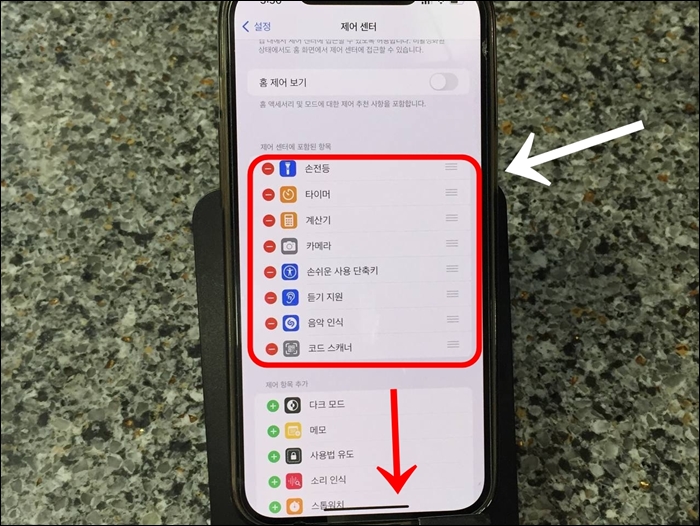
위 사진에는 없지만 '제어 센터'를 눌러 주시면 사진처럼 목록이 나와 줍니다 그럼 밑으로 내려 주세요

제어센터 밑으로 내려주시면 우리가 찾던 화면 기록이 있는데요 +플러스를 눌러주시면 됩니다
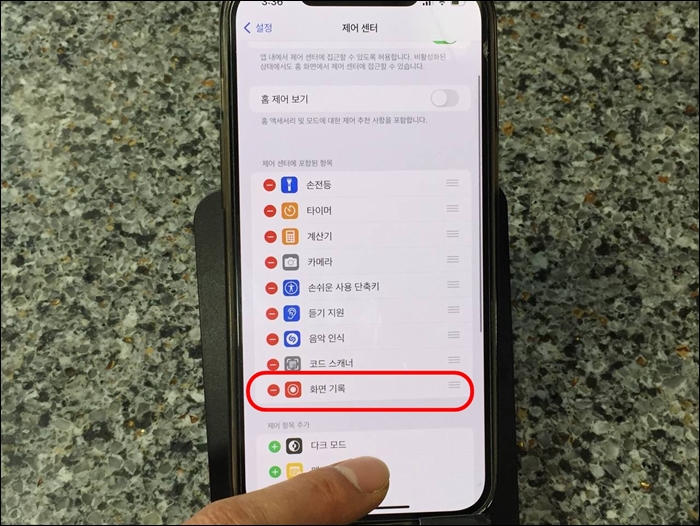
그럼 상단에 화면 기록이 첨부가 되어있을 겁니다
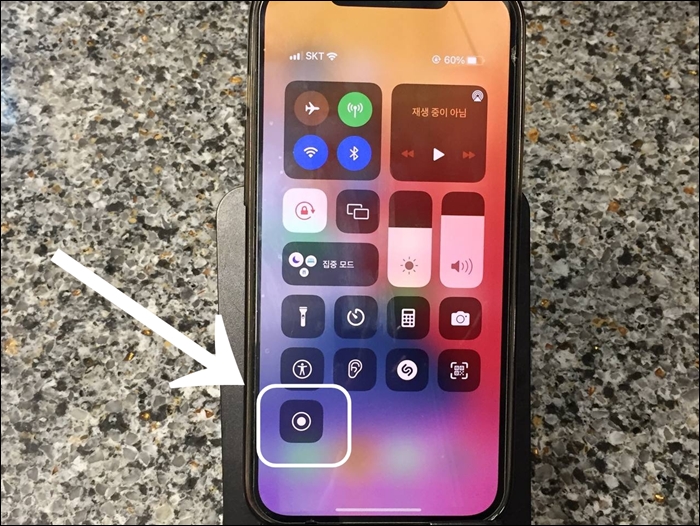
그럼 외부로 나와서 오른쪽 제어센터를 쓸어내리면 없던 게 생겨났습니다
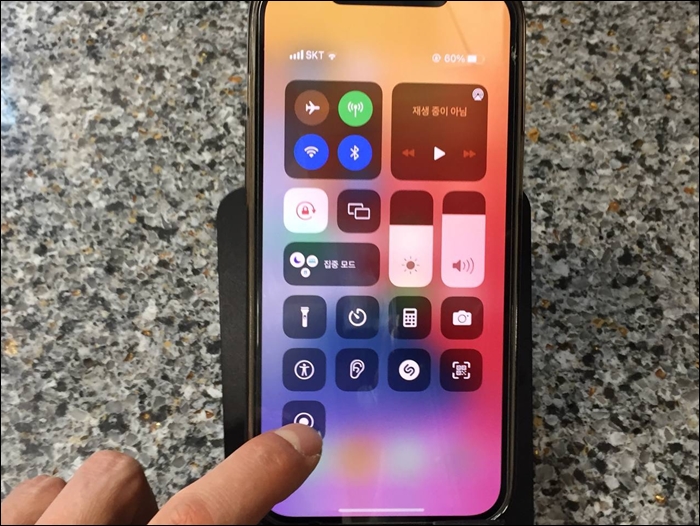
여기를 살짝 터치를 해주면

이렇게 3 2 1 숫자가 나오면서 카운트를 세줍니다 그런 다음 화면 녹화가 바로 시작이 됩니다

녹화가 시작이 되면 상단에 빨간색으로 표기가 되는데요 현재 녹화가 되고 있는 것을 표기합니다
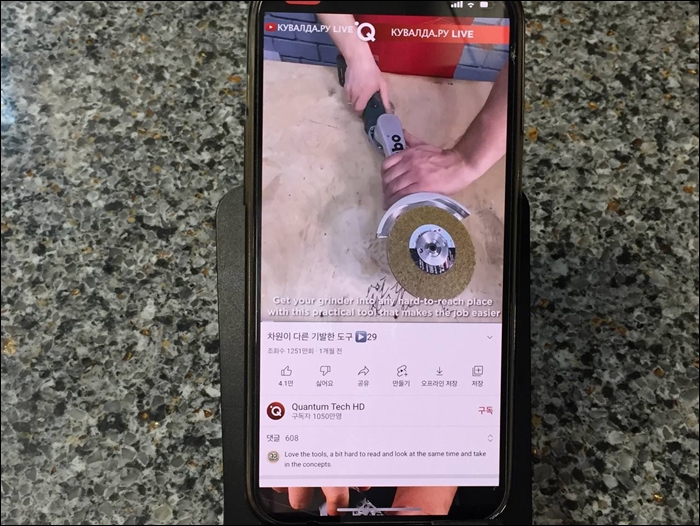
화면을 녹화하는 영상 올려보겠습니다
이렇게 깔끔하게 녹화가 영상에서 보이듯이 소리까지 녹화가 됩니다

상단에 보이는 빨간색 부분을 누르면 녹화가 끝나는데요
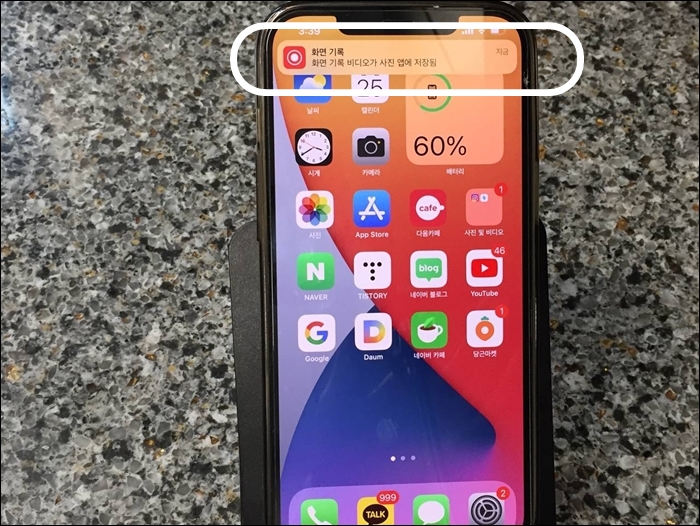
녹화된 화면은 기본 사진첩에 저장이 됩니다
위영상을 녹화를 했봤는데요 유튜브처럼 영상에 소리가 있는 부분은 외부에 소음이 있어도 내부 음향을 그대로 녹화를 해줍니다
아이폰 화면 녹화하면서 내 목소리까지 녹음하는 법
그냥 화면을 녹화할 때는 내부 소리만 녹화가 되는데요 외부음향까지 녹화를 하고 싶으실 땐 제어센터에 있는 녹화버튼을 길게 누르시면 또 다른 기능이 나오게 됩니다
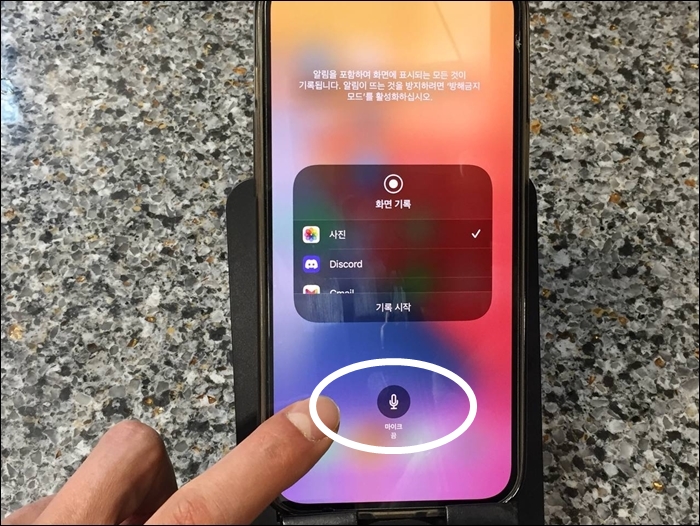
길게 누르면 이렇게 마이크 부분이 나오는데요 외부 음향을 녹화하는 버튼입니다
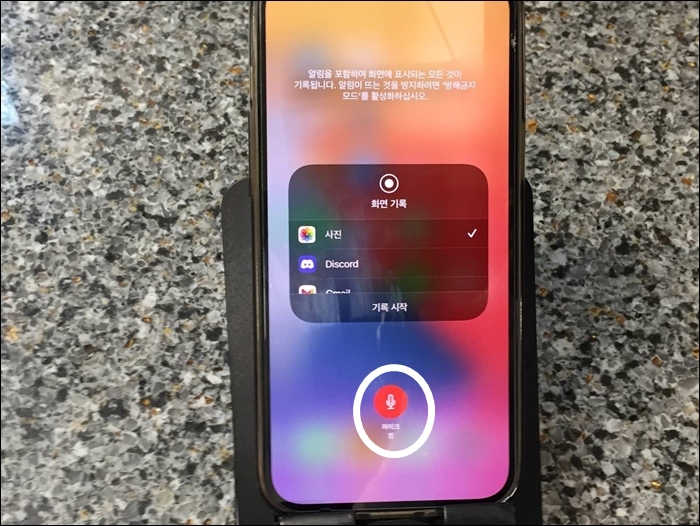
마이크를 켬으로 활성화를 시키시면 빨간색으로 바뀌게 되며 기록 시작을 눌러주시면 아이폰 화면 녹화 소리까지 저장이 됩니다
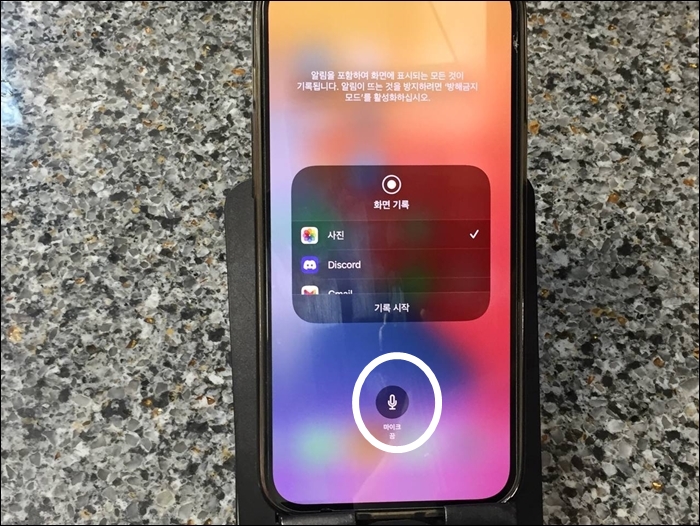
다시 기본으로 비활성을 시켜놓으면 빨간색이 없어지고 화면상에 나오는 기본 음향으로만 저장이 가능하게 됩니다
이렇게 아이폰 화면 녹화 소리까지 제어하는 법을 알아봤는데요 녹화 기능을 유용하게 사용하시면 됩니다
2022.02.25 - [알아두면 유익한정보] - 아이폰 캡쳐하는 방법 실용적인 두가지 알려드립니다
아이폰 캡쳐하는 방법 실용적인 두가지 알려드립니다
제가 아이폰 4부터 사용을 했었는데요 아이폰과 함께한 시간이 많이 흘렀습니다 이번 포스팅은 아이폰 캡쳐하는 방법을 알려드리려고 하는데요 예전에는 간단하게 홈버튼 하고 전원 키를 동시
kijunwave.tistory.com
댓글